Les meilleures solutions 6 pour corriger la messagerie vocale Ne fonctionne pas sur l'iPhone
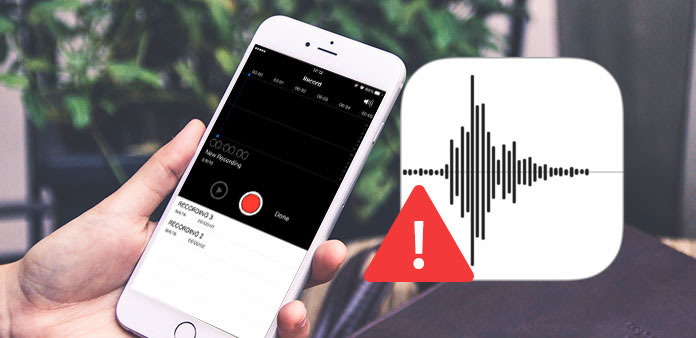
"Je n'ai pas utilisé la messagerie vocale de mon iPhone depuis environ une semaine. Je ne peux plus écouter les messages cette fois-ci, j'ouvre la messagerie vocale de l'iPhone. Je ne sais pas quoi faire pour corriger la messagerie vocale sur iPhone 7?" --Une question des communautés d'assistance Apple
Si vous rencontrez le même problème, lorsque la messagerie vocale de l'iPhone ne fonctionne pas après la mise à jour vers iOS 15, vous risquez d'être anxieux car il se peut que quelqu'un ait laissé un message important. De nombreuses raisons expliquent le fait que la messagerie vocale ne fonctionne pas sur iPhone. Quelles devraient être les meilleures solutions pour résoudre ces problèmes? Selon les différents problèmes que vous avez. Que ce soit en raison de mises à jour, d'opérateurs ou de réseaux, les choses peuvent être définitivement résolues. Ici, dans cet article, nous allons discuter de certaines solutions utiles de l'article.
Solution 1: réinitialisation matérielle pour corriger la messagerie vocale ne fonctionne pas
C'est une solution pour résoudre la plupart des problèmes de messagerie vocale. Lorsque vous réinitialisez votre iPhone, vous pouvez relancer l'iPhone pour vérifier si le problème de la messagerie vocale de l'iPhone ne fonctionne pas.
Étape 1: Appuyez et maintenez le bouton "Sleep / Wake" jusqu'à ce que le curseur rouge apparaisse.
Étape 2: Faites glisser le curseur rouge pour désactiver complètement votre iPhone.
Étape 3: Appuyez sur le bouton "Sleep / Wake" et maintenez-le enfoncé après avoir éteint votre téléphone jusqu'à ce que le logo Apple redémarre.
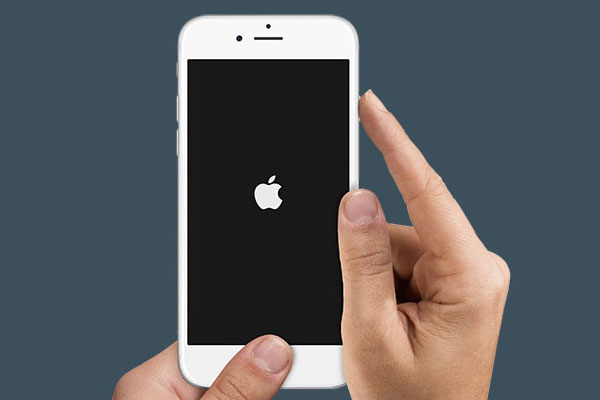
Solution 2: Vérifier et mettre à jour les paramètres de l'opérateur pour résoudre la messagerie vocale ne fonctionne pas
Que votre opérateur soit T-Mobile, Sprint, Verizon ou autres, vous pouvez mettre à jour le réseau et les paramètres associés afin d'améliorer la connectivité et les performances du réseau cellulaire ou de prendre en charge les fonctionnalités. Si vous n'avez pas mis à jour votre paramètre de transporteur à temps, la messagerie vocale de votre iPhone peut ne pas fonctionner.
Étape 1: Connectez votre iPhone à un réseau Wi-Fi ou cellulaire.
Étape 2: Allez dans "Paramètres"> "Général"> "A propos de". Si une mise à jour est disponible, vous verrez une option pour mettre à jour les paramètres de votre opérateur.
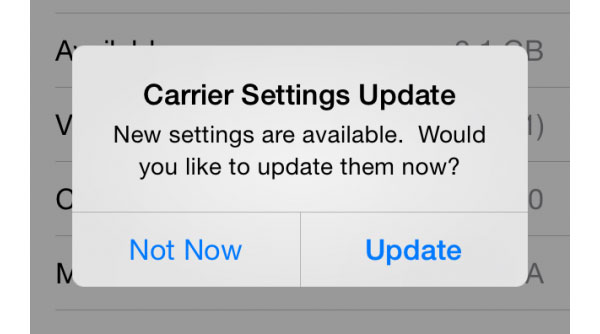
Solution 3: Vérifiez le service cellulaire adéquat pour réparer la messagerie vocale de l'iPhone
Lorsque vous recevez une notification pour un message vocal, celui-ci peut ne pas être lu. La raison peut être que la messagerie vocale visuelle ne peut pas accéder à la messagerie vocale via le service limité. Et puis, vous devez attendre encore quelques minutes pour que le service cellulaire adéquat revienne à la normale.
Votre messagerie vocale pour iPhone ne fonctionnera pas si votre couverture est très faible ou si sa couverture est inégale ou si la zone de couverture avec un indicateur «sans service» est trop basse. Dans ce cas, vous devriez aller dans une zone avec une meilleure couverture cellulaire ou un meilleur signal.
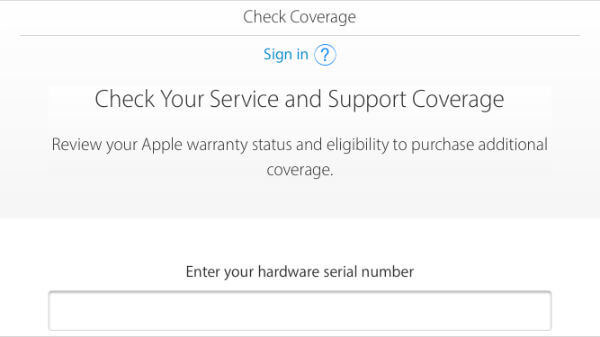
Solution 4: réparer la messagerie vocale de l'iPhone Ne fonctionne pas en réinitialisant les paramètres réseau
Si vous êtes allé dans une meilleure zone de couverture cellulaire, vous devrez peut-être réinitialiser vos paramètres réseau pour résoudre le problème de la messagerie vocale de l’iPhone.
Étape 1: lancez l'application de paramétrage
Appuyez sur le bouton "Home" de votre iPhone pour ouvrir vos applications et appuyez sur l'option "Settings", c'est une application grise sur votre écran d'accueil. Puis appuyez sur le "Général".
Étape 2: réinitialiser les paramètres réseau
Appuyez sur "Réinitialiser" dans la sélection "Général". Maintenant, localisez et cliquez sur "Réinitialiser les paramètres réseau" dans la sélection "Réinitialiser".
Etape 3: Redémarrez l'iPhone pour résoudre le problème
Reconfigurez vos paramètres réseau et redémarrez votre iPhone. Ensuite, vous pouvez aller directement à votre messagerie vocale pour vérifier si la messagerie vocale fonctionne sur iPhone maintenant.
Notes: Votre réseau iPhone sera supprimé et restauré à son état par défaut. Et tous les mots de passe Wi-Fi enregistrés seront supprimés après la réinitialisation des paramètres réseau et vous devrez les rajouter la prochaine fois que vous vous connecterez au Wi-Fi.
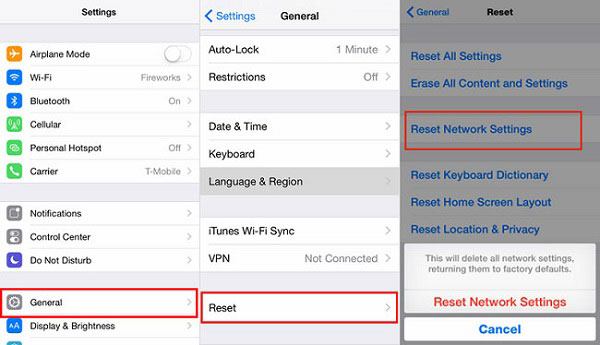
Solution 5: réparer la messagerie vocale de l'iPhone Ne fonctionne pas en réinitialisant votre mot de passe de messagerie vocale
Parfois, il vous suffit de réinitialiser le mot de passe de la messagerie vocale pour vous débarrasser de la messagerie vocale de l'iPhone et non du problème de fonctionnement. Vous pouvez suivre les étapes ci-dessous pour modifier le mot de passe et en définir un mémorable.
Étape 1: Aller à la configuration Appuyez sur "téléphone". Puis appuyez sur "Modifier le mot de passe de la messagerie vocale".
Étape 2: Entrez le mot de passe de la messagerie vocale existant et appuyez sur "Terminé".
Étape 3: Entrez un nouveau mot de passe et appuyez sur "Terminé". Entrez à nouveau le nouveau mot de passe et appuyez à nouveau sur "Terminé".
Vous pouvez également configurer votre iPhone à son état par défaut. Dans ce cas, vous n'avez pas à saisir de mot de passe lorsque vous vérifiez depuis votre téléphone. Mais généralement, il vous sera demandé de ressaisir votre mot de passe pour la sécurité de votre compte. Mais si vous oubliez votre ancien mot de passe de messagerie vocale, contactez votre opérateur de téléphonie mobile pour réinitialiser votre mot de passe.
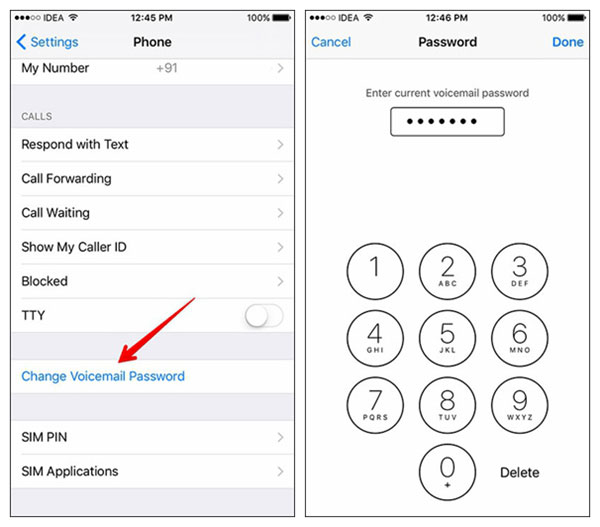
Solution 6: Récupérer des données pour réparer la messagerie vocale sur votre iPhone Ne fonctionne pas
Lorsque vous corrigez le problème de la messagerie vocale de l'iPhone avec une réinitialisation matérielle ou même un nettoyage de l'iPhone, vous risquez de perdre ou de rater des messages vocaux. Que devriez-vous faire pour éviter ce genre de stress et de chagrin, il est toujours conseillé d'avoir un plan de sauvegarde ou d'extraire la messagerie vocale de l'iPhone sur l'ordinateur. Tipard Récupération de Données Ios, devrait être le meilleur choix pour vous. Il peut également vous aider à transférer d'autres contenus sur votre ordinateur pour les sauvegarder, y compris les contenus multimédias et les contenus textuels à partir du périphérique iOS.
Téléchargez et installez le programme
Téléchargez et installez Tipard iOS Data Recovery sur votre ordinateur. Après avoir lancé le programme, vous pouvez voir que le programme dispose de trois modes de récupération. La valeur par défaut est Choisir depuis un périphérique iOS.
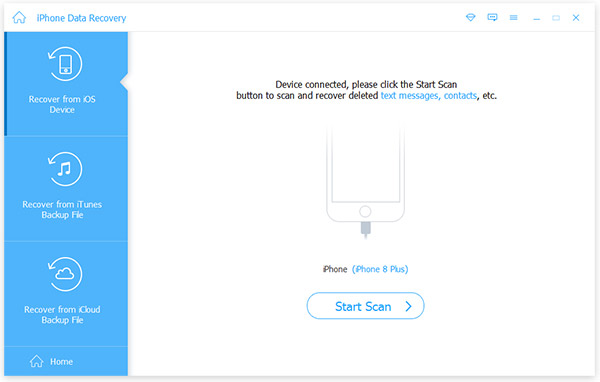
Connectez votre iPhone à un ordinateur
Connectez votre iPhone à un ordinateur via un câble USB. Une fois détecté, cliquez sur "Démarrer l'analyse" et le programme commencera à analyser votre téléphone.
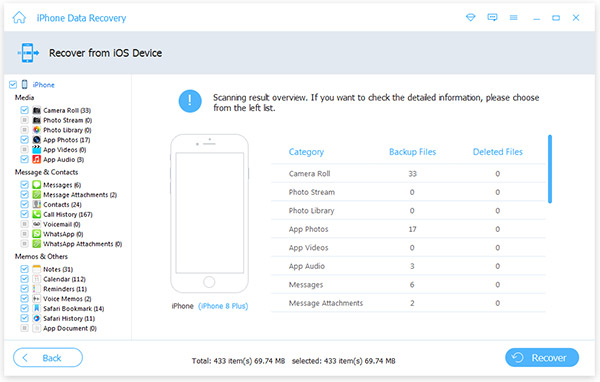
Récupérer des données de la messagerie vocale iPhone
Prévisualiser les données à récupérer dans l'interface principale. Ensuite, choisissez "messagerie vocale" dans la sélection de "Message & Contacts". Et sélectionnez la messagerie vocale que vous souhaitez récupérer. Après cela, cliquez sur "Récupérer pour démarrer".
Conclusion
La messagerie vocale ne fonctionne pas sur votre iPhone? Maintenant, je suis sûr que vous avez des idées pour le résoudre. Les raisons peuvent provenir du paramétrage des opérateurs, de la connexion réseau ou du mot de passe, etc. Mais ici, nous vous recommandons de sauvegarder votre messagerie vocale sur votre iPhone à l'avance. Et Tipard iOS Data Recovery devrait être un excellent outil, que ce soit pour récupérer les données perdues ou sauvegarder les fichiers. Il suffit de vérifier les solutions pour que la messagerie vocale ne fonctionne pas sur iPhone corrigée.







